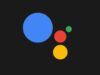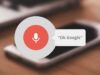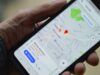Come cambiare voce all’Assistente Google
Gli assistenti virtuali sono ormai entrati a far parte della vita quotidiana di tantissimi utenti. Vengono utilizzati per le operazioni più svariate: effettuare delle “semplici” ricerche online, riprodurre contenuti musicali, impostare promemoria ecc. e la loro utilità è ormai indiscussa.
Come dici anche tu utilizzi regolarmente alcuni di questi assistenti, nella fattispecie l'Assistente Google, ma non apprezzi la sua voce? Beh, non vedo dove sia il problema, visto che la puoi cambiare. Sì, hai letto proprio bene! È possibile modificare la voce di Google Assistant e, che tu ci creda o meno, l'operazione si può compiere in maniera semplicissima sia sullo smartphone che sugli Smart speaker della famiglia Google Home.
Se vuoi saperne di più e scoprire, nel dettaglio, come cambiare voce all'Assistente Google, continua a leggere. Trovi spiegato tutto qui sotto. Ti assicuro che non avrai il benché minimo problema nel portare a termine la tua “impresa” tecnologica odierna. Detto questo, a me non resta altro da fare, se non augurarti buona lettura e un buon divertimento!
Indice
- Come cambiare voce all'Assistente Google su Android
- Come cambiare voce all'Assistente Google su iPhone
- Come cambiare voce Assistente Google Home
- Come cambiare voce assistente Google Maps
- Come cambiare voce Google Traduttore
Come cambiare voce all'Assistente Google su Android
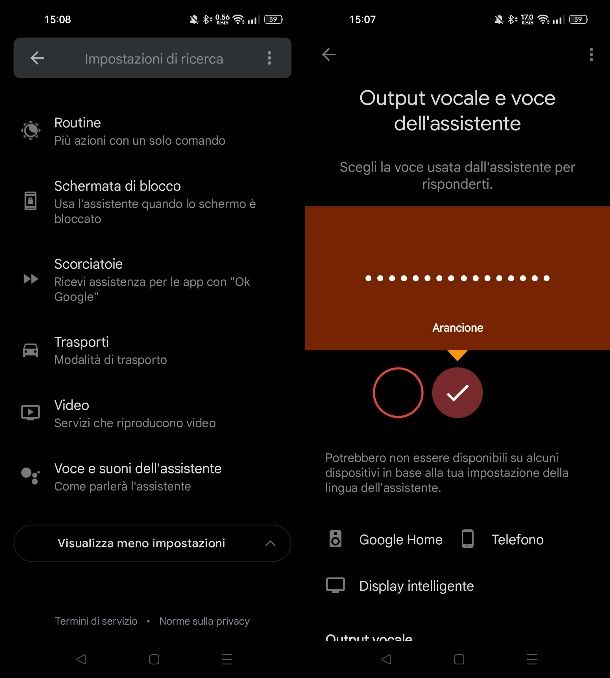
Se utilizzi l'Assistente di Google su uno smartphone Android (o tablet), devi sapere che è possibile cambiarne la voce in pochi e semplici passaggi.
Innanzitutto, devi sapere che con l'Assistente di Google puoi effettuare due operazioni per raggiungere quest'obiettivo: modificare il tono in maschile o femminile oppure cambiare la lingua. Andiamo con ordine.
Nel caso in cui volessi cambiare il tono della voce dell'Assistente, avvia l'app Google che trovi nella home screen o nel drawer. Puoi anche effettuare uno swipe da sinistra a destra sulla home screen fino a visualizzare l'area Discover di Google (se abilitata).
A questo punto, fai tap sulla tua foto profilo in alto a destra e, nel riquadro che ti viene mostrato, pigia sulla voce Impostazioni. Fatto ciò, seleziona la voce di menu Assistente Google, per visualizzare la sezione relativa alla configurazione di questa funzionalità.
Adesso, scorri la schermata e individua l'opzione Voce e suoni dell'assistente: se non dovessi individuare tale voce premi prima sul tasto Visualizza tutte le impostazioni, che trovi in fondo alla schermata.
Bene, ci siamo quasi! Nella sezione Output vocale e voce dell'assistente è presente, nell'area in alto un'area colorata e un cerchio in basso. Nel caso della lingua italiana, facendo tap sull'icona di colore rosso, puoi impostare la voce dell'assistente in maschile (puoi anche averne l'evidenza dal feedback vocale che ti verrà fornito); premendo invece sull'icona arancione, puoi attivare il tono di voce femminile.
Le modifiche verranno applicate immediatamente e non sarà necessario premere alcun tasto di salvataggio. Tieni conto che i toni delle voci potrebbero non essere disponibili su alcuni dispositivi, in base all'impostazione della lingua dell'assistente.
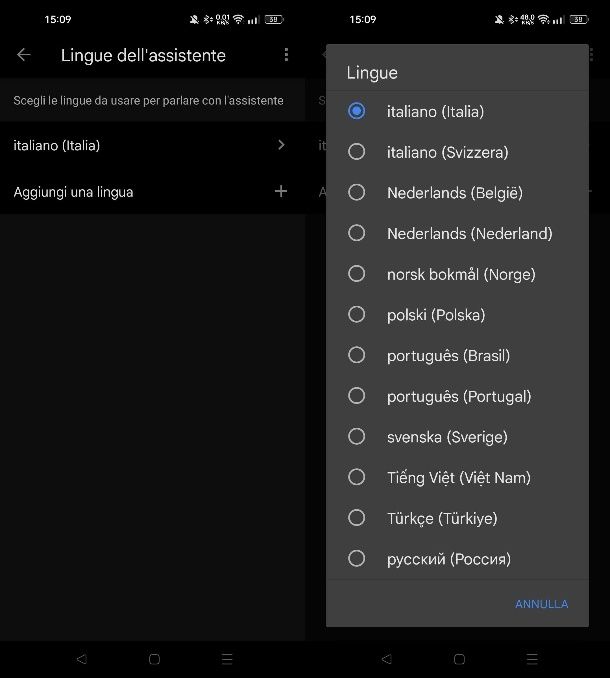
Se invece il tuo obiettivo è proprio quello di cambiare la voce, cioè la lingua utilizzata dall'Assistente Google, la procedura da effettuare è differente. Sempre tramite l'app Google, fai tap sulla tua foto profilo in alto a destra e seleziona la voce Impostazioni.
Premi dunque sulle voci Assistente Google e Lingue, fai tap sulla lingua impostata e scegline una differente da quella in elenco. In questo caso, l'assistente ti parlerà nella lingua da te seleziona e, seguendo anche le indicazioni che ti ho fornito all'inizio di questo capitolo, potrai scegliere anche il tono della voce che, in base alla lingua scelta, può avere più opzioni di selezione.
Come cambiare voce all'Assistente Google su iPhone
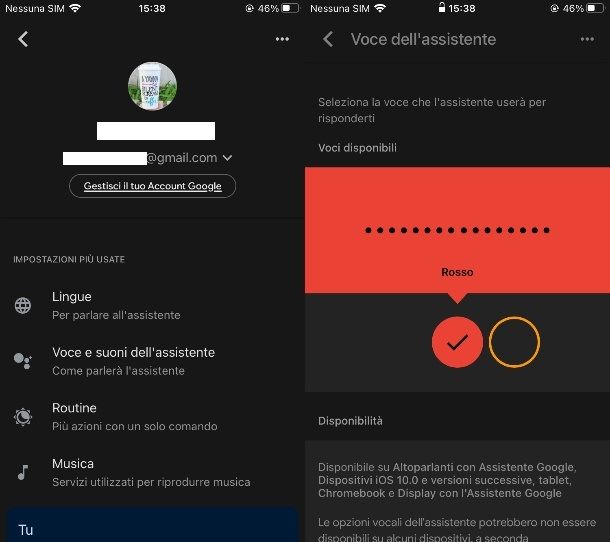
Se sei in possesso di un iPhone o di un iPad e vuoi cambiare la voce dell'Assistente vocale di Google, devi agire tramite l'app Assistente Google.
Avvia dunque quest'ultima tramite la sua icona nella schermata Home o nella Libreria app e fai tap sulla tua foto profilo in alto. Fatto ciò, seleziona l'opzione Voce e suoni dell'assistente, per modificare il tono della voce dell'assistente.
Tutto quello che devi fare ora, se vuoi cambiare tono da femminile a maschile o viceversa, è selezionare una delle opzioni al centro dello schermo: il cerchio rosso imposta il tono maschile, quello arancione il tono femminile.
Se, invece, vuoi cambiare lingua, pigia sulla foto profilo in alto nell'app di Google, seleziona le opzioni Voce e suoni dell'assistente e Lingue e seleziona prima la lingua attuale e poi quella che vuoi usare.
Come cambiare voce Assistente Google Home
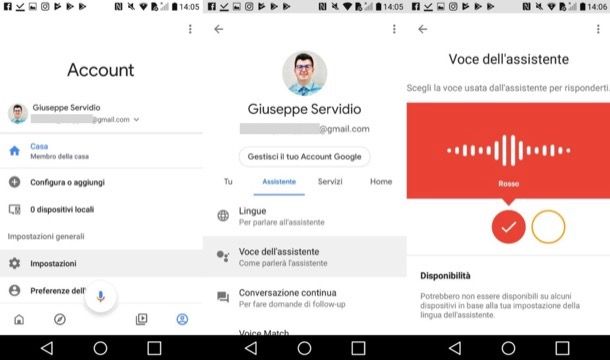
Possiedi un dispositivo Google Home oppure hai intenzione di acquistarne uno entro breve e vorresti sapere se è possibile cambiare voce all'Assistente Google anche sul celeberrimo Smart speaker “made in Mountain View”? Ma certo che sì! In questo caso, basta avviare l'app Google Home e agire direttamente da lì. Lascia che ti spieghi come procedere sia su Android che su iOS/iPadOS.
- Su Android — avvia l'app Google Home sul tuo smartphone o tablet Android, premendo sulla sua icona raffigurante il simbolo della casetta stilizzata. Dopodiché pigia sull'icona dell'omino che risulta essere collocata nell'angolo in basso a destra dello schermo, fai tap sulla voce Impostazioni e poi premi sulle diciture Assistente > Voce dell'assistente. Nella nuova schermata che si è aperta, premi sul pallino rosso per impostare la voce maschile oppure sul pallino arancione per impostare quella femminile.
- Su iOS e iPadOS — avvia l'app Google Home, premi sul simbolo dell'omino che si trova nell'angolo in basso a destra dello schermo e fai tap sulla dicitura Altre impostazioni presente nella sezione Assistente Google. Nella nuova schermata che si apre, seleziona la scheda Assistente e poi pigia sulla dicitura Voce dell'assistente. Adesso non ti resta che premere sul pallino rosso per impostare la voce maschile oppure sul pallino arancione per impostare quella femminile.
Se desideri avere qualche informazione in più sul funzionamento generale di Google Home, ti esorto a consultare l'approfondimento che ho interamente dedicato a questo dispositivo prodotto da “Big G”.
Come cambiare voce assistente Google Maps
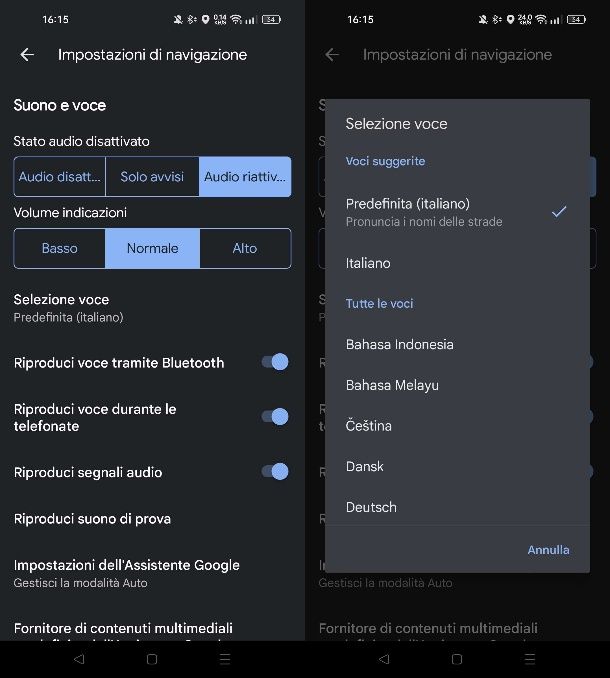
Vuoi cambiare la voce dell'assistente vocale di Google Maps? In questo caso, devi agire direttamente dalle opzioni di quest'app. Devi sapere però che, a differenza dell'Assistente di Google, di cui ti ho parlato nei capitoli precedenti, Maps consente soltanto di modificare la lingua ma non i tono della voce. Inoltre, è possibile eseguire questa procedura soltanto sugli smartphone e tablet Android.
Per procedere, dunque, avvia l'app di Google Maps su Android o iOS/iPadOS e fai tap sulla tua foto profilo in alto a destra. Fatto ciò, nel riquadro che ti viene mostrato, pigia sulla voce Impostazioni. Adesso, seleziona le opzioni Impostazioni di navigazione e Seleziona voce e scegli una delle altre lingue in elenco, per cambiare la voce dell'assistente alla navigazione di Google Maps.
Come cambiare voce Google Traduttore
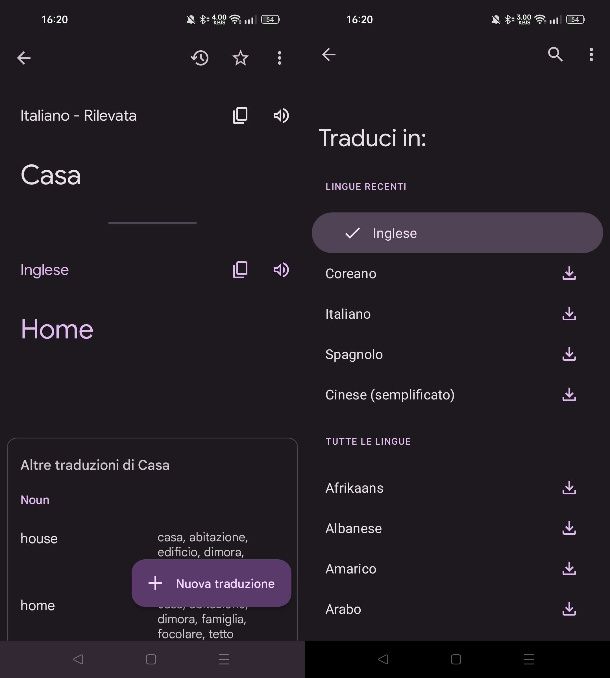
Utilizzi Google Traduttore per tradurre parole e frasi da una lingua a un'altra. Quello che ti piacerebbe fare, però, nell'ascolto della pronuncia, è poter cambiare la voce, in modo da capire come quei termini ed espressioni che vuoi tradurre si possano pronunciare in altre lingue.
In questo caso, tutto quello che devi fare è avviare l'app di Google Traduttore su Android o iOS/iPadOS o accedere alla sua versione Web), impostare la lingua di origine e quella di destinazione per la traduzione e poi digitare il termine (o l'espressione) da tradurre. Premendo sull'icona dell'altoparlante vicino al termine tradotto, puoi ascoltarne la pronuncia.
Per cambiare voce, fai tap sul nome della lingua di destinazione e scegline un'altra dall'elenco. In men che non si dica, Google Traduttore effettuerà una nuova traduzione dei termini da te indicati in precedenza e sarà disponibile l'ascolto della pronuncia nella nuova lingua, premendo semplicemente sull'icona dell'altoparlante, proprio a fianco del termine tradotto.

Autore
Salvatore Aranzulla
Salvatore Aranzulla è il blogger e divulgatore informatico più letto in Italia. Noto per aver scoperto delle vulnerabilità nei siti di Google e Microsoft. Collabora con riviste di informatica e cura la rubrica tecnologica del quotidiano Il Messaggero. È il fondatore di Aranzulla.it, uno dei trenta siti più visitati d'Italia, nel quale risponde con semplicità a migliaia di dubbi di tipo informatico. Ha pubblicato per Mondadori e Mondadori Informatica.